"Saan MacBook Pron aloitusnäytölle tämän edistynyttä mac-puhdistimesta kertovan ponnahdusikkunan. Kuinka voin poistaa sen, ettei se enää koskaan tule näkyviin? Mitä minun pitäisi tehdä parantaakseni Macin suorituskykyä?"
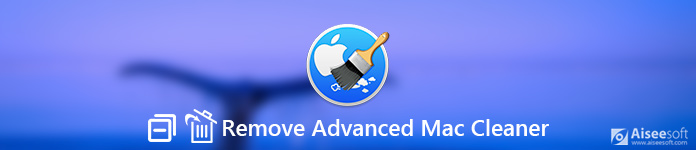
Poista Advanced Mac Cleaner
Ehkä Advanced Mac Cleaner on virrannut sinua jonkin aikaa kuin virus. Tämän ongelman ratkaisemiseksi sinun on ensin tutkittava, mikä on Advanced Mac Cleaner.
Advanced Mac Cleaner on puhdistusohjelma, jonka väitetään auttavan käyttäjiä puhdistamaan Mac-välimuistit, selaushistorian ja roskapostitiedostot. Jotkut ihmiset voivat pitää erehdyksessä Advanced Mac Cleaneria virukseksi, mutta se ei oikeastaan ole todellinen viruksen tyyppi. Oikeastaan se tunnetaan yleisesti potentiaalisesti ei-toivotuna ohjelmana (lyhenne sanoista PUP).
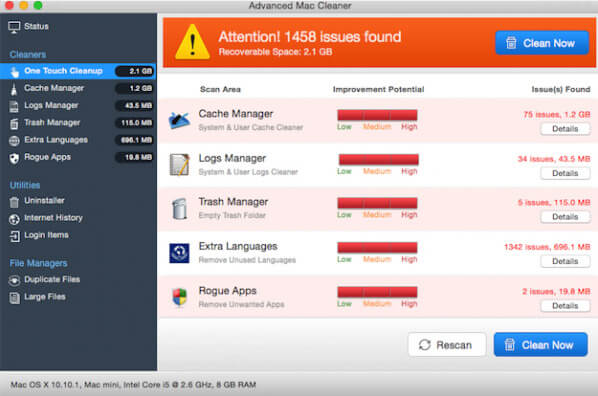
Advanced Mac Cleaner huijaa käyttäjiä aina siitä, että Macissa on paljon ongelmia, jopa uusi Mac, joka estää sen suorituskykyä. Tuolloin käyttäjät voivat ajatella, että suuri osa roskapostitiedostoista, kopiotiedostoista, välimuistista ja haittaohjelmista vaikuttaa heidän Maciin. Mutta nämä väärät raportit vain haluavat saada käyttäjät ostamaan sovelluksen täysversion.
Kun käyttäjät lataavat sovelluksia App Storesta, varoitukset saattavat näyttää saavan luottamusta. Yleensä Advanced Mac Cleaner toimitetaan aina muiden sovellusten mukana. Jos käyttäjät eivät ole tarpeeksi varovaisia tai eivät valitse mukautettua asennusta tai lisäasennusta, he voivat helposti jättää huomioimatta Advanced Mac Cleanerin asennuksen.
Kun Advanced Mac Cleaner on asennettu Mac-tietokoneellesi, on vaikea poistaa sitä. Se toimii haittaohjelmana, joka näkyy aina Mac-näytöllä.
Yksinkertaisin tapa Advanced Mac Cleaner -sovelluksen asennuksen poistamiseen on käyttää ulkopuolista ohjelmaa. Suosittelemme tässä ammattimaista Mac-hallintatyökalua - Aiseesoft Mac Cleaner - Advanced Mac Cleaner -asennuksen poistamiseen ja Mac-suorituskyvyn parantamiseen.

Vaihe 1Napsauta latauspainiketta lataa, asenna ja suorita Mac Cleaner. Jos haluat tarkistaa Macin tilan, voit napsauttaa "Tila" nähdäksesi suorittimen, muistin ja levyn tilan.

Vaihe 2Napsauta "Toolkit" ja näet nämä hyödylliset työkalut. Niiden avulla voit poista sovellukset, optimoi suorituskyky, suojaa yksityisyyttä, NTFS, hallitse tiedostoja, piilota tiedostoja, poista arkisto ja testaa Wi-Fi-verkkoa. Napsauta tässä "Poista asennus" käyttääksesi tätä ominaisuutta.

Vaihe 3Klikkaus "Skannata" skannataksesi kaikki tarpeettomat sovellukset Macissasi. Jos haluat tarkistaa sovelluksen tiedot napsauttamalla "Näytä" -painiketta.

Vaihe 4Etsi ja valitse Advanced Mac Cleaner vasemmanpuoleisesta luettelosta ja poista se napsauttamalla "Puhdista". Voit myös poista muut mainosohjelmat tai haittaohjelmia, kuten Mac Ads Cleaner, tai muuta ärsyttävää sovellusta, kuten Macin automaattinen korjain, Proton-haittaohjelma or Avast-sovellukset.

Tällä ammattimaisella Mac Cleaner -sovelluksella voit poistaa Advanced Mac Cleaner -sovelluksen Macista helposti ja nopeasti yhdellä napsautuksella.
Voit myös poistaa Advanced Mac Cleaner -sovelluksen Macista manuaalisesti vain noudattamalla alla olevia yksityiskohtaisia ohjeita.
Jos haluat poistaa Advanced Mac Cleaner -sovelluksen manuaalisesti, sinun on ensin löydettävä sovellus. Yleensä sovellus tallentaa palvelutiedoston Library-kansioon.
Vaihe 1Napauta Finder-kuvaketta, napsauta sitten Sovellukset löytääksesi Advanced Mac Cleaner -sovelluksen ja vetämällä se roskakoriin.
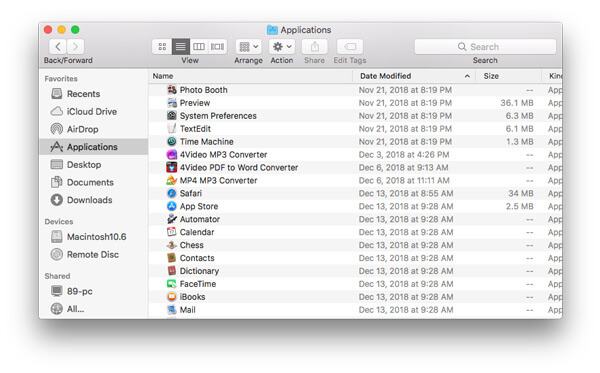
Vaihe 2Napauta Finder-kuvaketta Ja valitse Go > Utilities. Etsi ja kaksoisnapsauta Activity Monitor kuvaketta.
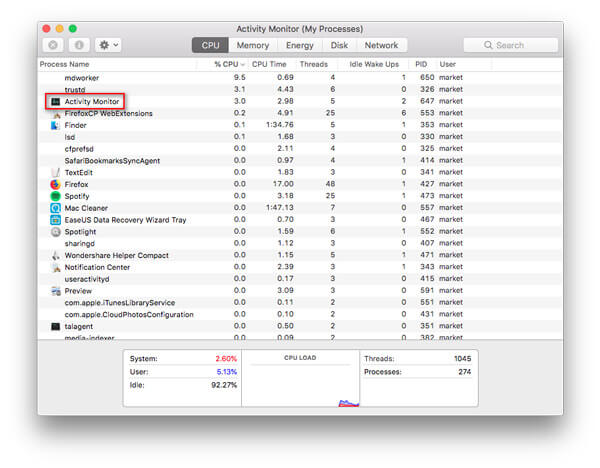
Vaihe 3avoin Activity Monitor ja valitse Advanced Mac CleanerValitse Pakota eteneminen lopettamaan Ja valitse Pakota lopettaa vaihtoehto. Kun kaikki nämä on tehty, sulje Activity Monitor.
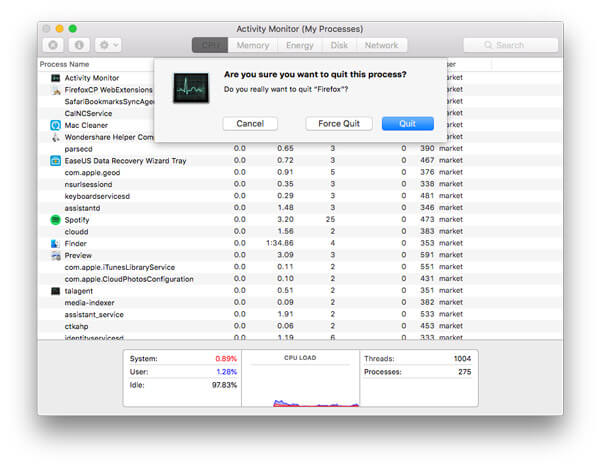
Vaihe 4Napauta Finder-kuvaketta valikkoriviltä. Klikkaus Go > Siirry kansioon…
Tyyppi ~ / Library / LaunchAgents napsauta kansion hakuikkunassa ja napsauta Go
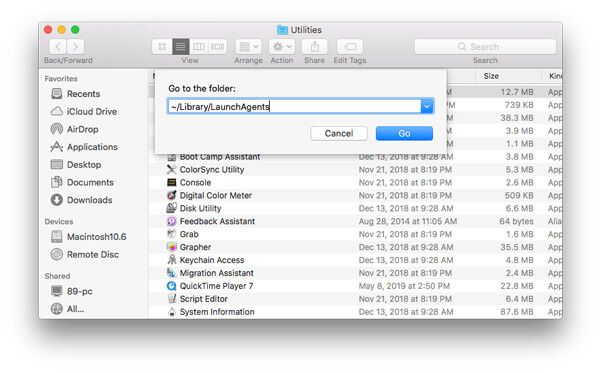
Vaihe 5Siirrä Advanced Mac Cleaner -sovelluksen luomat tiedostot roskakoriin.
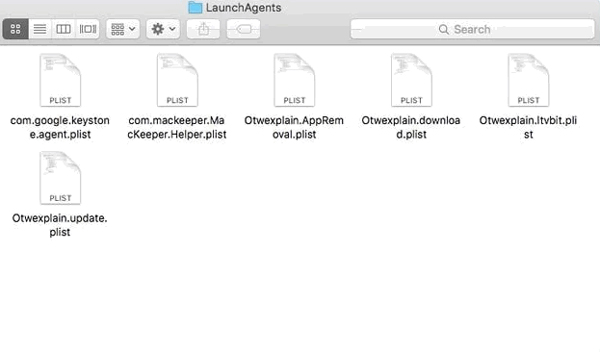
Vaihe 6Tyyppi ~ / Library / LaunchDaemons ja valitse Go
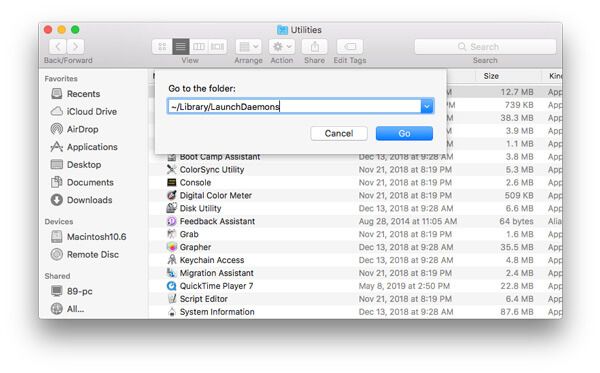
Vaihe 7Siirrä Advanced Mac Cleaner -sovellukseen liittyvät tiedostot roskakoriin.
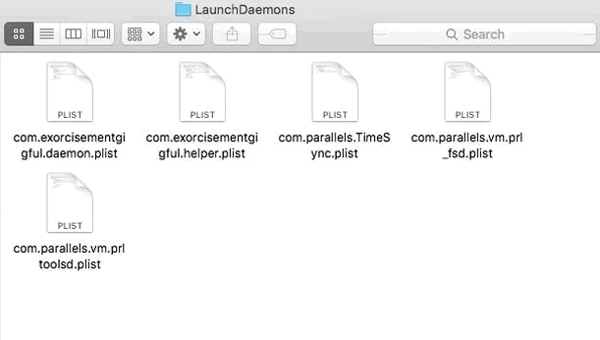
On myös muita tiedostoja, jotka liittyvät Advanced Mac Cleaner -sovellukseen. Voit kirjoittaa seuraavan tekstin, löytää ja poistaa liittyviä tiedostoja.
Kirjoita ~ / Kirjasto / Advanced Mac Cleaner
~ / Kirjasto / Sovellustuki / Advanced Mac Cleaner
~ / Kirjasto / Sovellustuki / amc
~ / Kirjasto / Lokit / Advanced Mac Cleaner.log
Jos huomaat, että Advanced Mac Cleaner on edelleen käynnistysvalikossa, poista se seuraavasti:
Vaihe 1Napauta Apple-kuvaketta, valitse Järjestelmäasetukset > Käyttäjät ja ryhmät
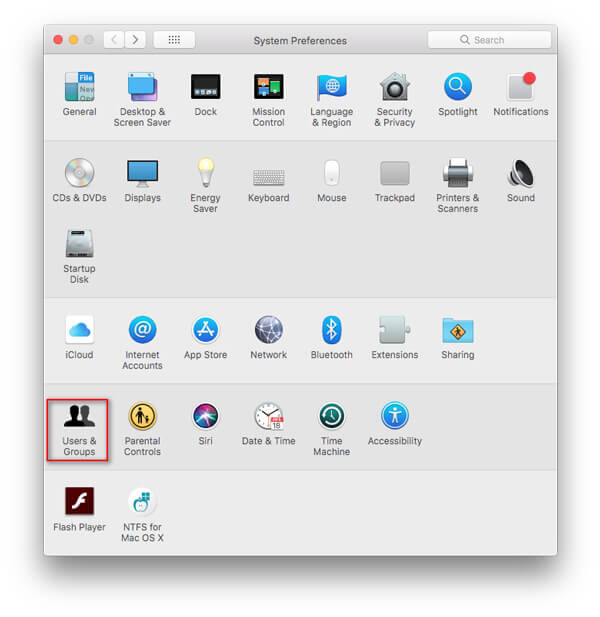
Vaihe 2Napsauta käyttäjänimesi ja valitse Kirjautumiskohteet
Vaihe 3Etsi Advanced Mac Cleaner -merkintä, valitse se ja napsauta "-" -painiketta poistaaksesi ohjelman.
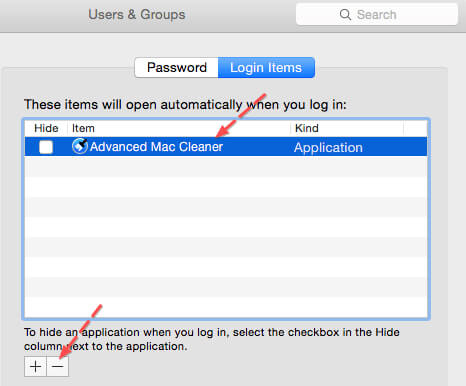
Jotta voit puhdistaa Advanced Mac Cleaner -laitteen perusteellisesti Mac-tietokoneella, Advanced Mac Cleaner -laajennukset on myös poistettava käytöstä selaimissa. Tässä on kolme suurta selainta, kuten Safari, Google Chrome ja Mozilla Firefox, jotka joudut ehkä poistamaan laajennukset käytöstä.
Vaihe 1avoin Safari-selain ja napsauta Safari-valikkoa ja valitse sitten Preferences ...
Vaihe 2valita Laajennukset, etsi ja napsauta Advanced Mac Cleaner.
Vaihe 3Napauta Uninstall poistaaksesi Advanced Mac Cleaner -sovelluksen.
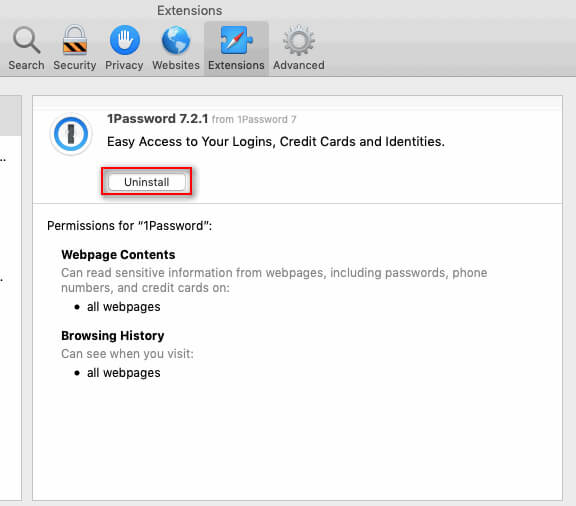
Vaihe 1Liitä linkki chrome: // laajennukset Chromessa.
Voit myös napsauttaa Chrome-valikko > Lisää työkaluja > Laajennukset.
Vaihe 2Siirry Advanced Mac Cleaner -laajennukseen.
Vaihe 3Valitse roskakori-kuvake poistaaksesi sen Chromesta.

Vaihe 1Liitä linkki Tietoja: lisät Firefoxissa.
Voit myös napsauttaa Open Menu Napsauta sitten Firefoxin oikeassa yläkulmassa Lisäosat.
Vaihe 2Siirry Laajennukset ja etsi Advanced Mac Cleaner -laajennus.
Vaihe 3Napauta poista poistaaksesi tämän laajennuksen.
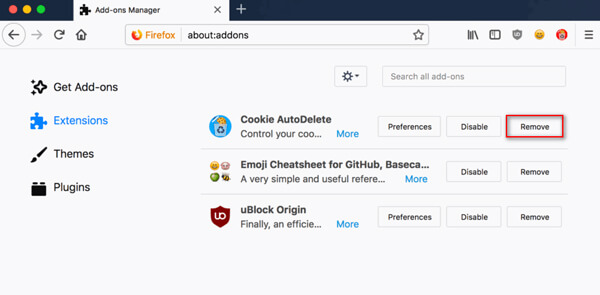
Advanced Mac Cleaner -sovelluksen manuaaliseen poistamiseen on rajoituksia. Se on monimutkainen prosessi. Jos haluat löytää yksinkertaisen ratkaisun sen poistamiseen, sinun tulee noudattaa ensimmäistä ratkaisua ammattimaisella mac-puhdistustyökalulla.
Yhteenveto
Yleensä näyttää vaikeaa poistaa Advanced Mac Cleaner -sovellus Macista. Ammattimaisella Mac Cleaner -sovelluksella voit kuitenkin helposti poistaa Advanced Mac Cleaner -sovelluksen Macista, etkä koskaan ole huolissasi tästä haittaohjelmasta, joka aukeaa uudestaan.